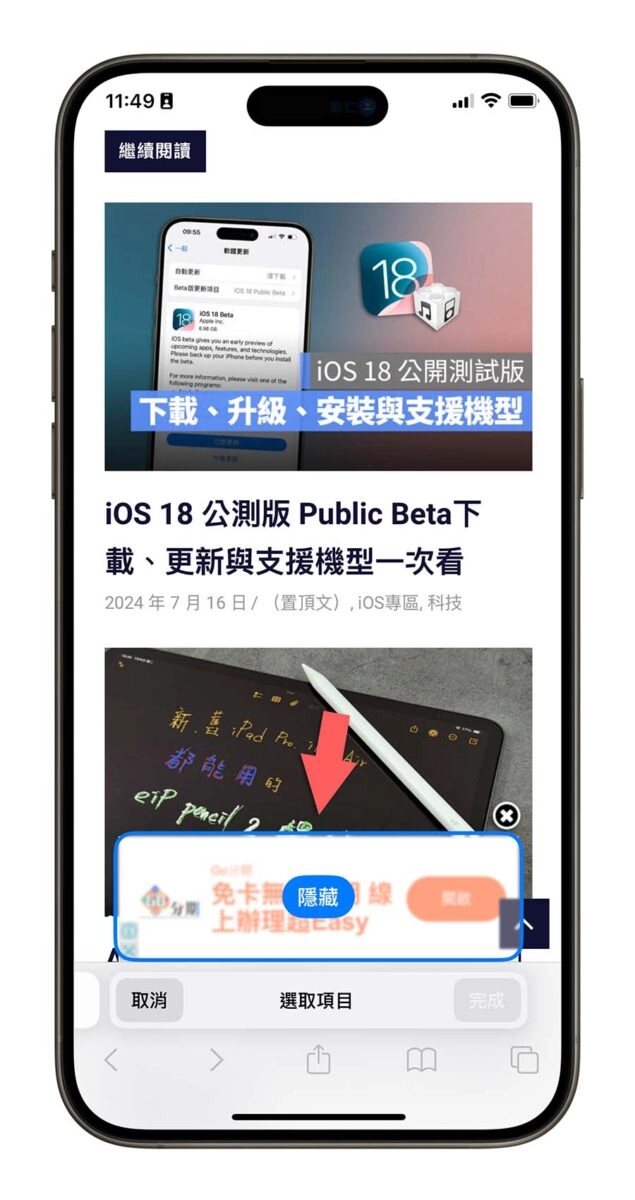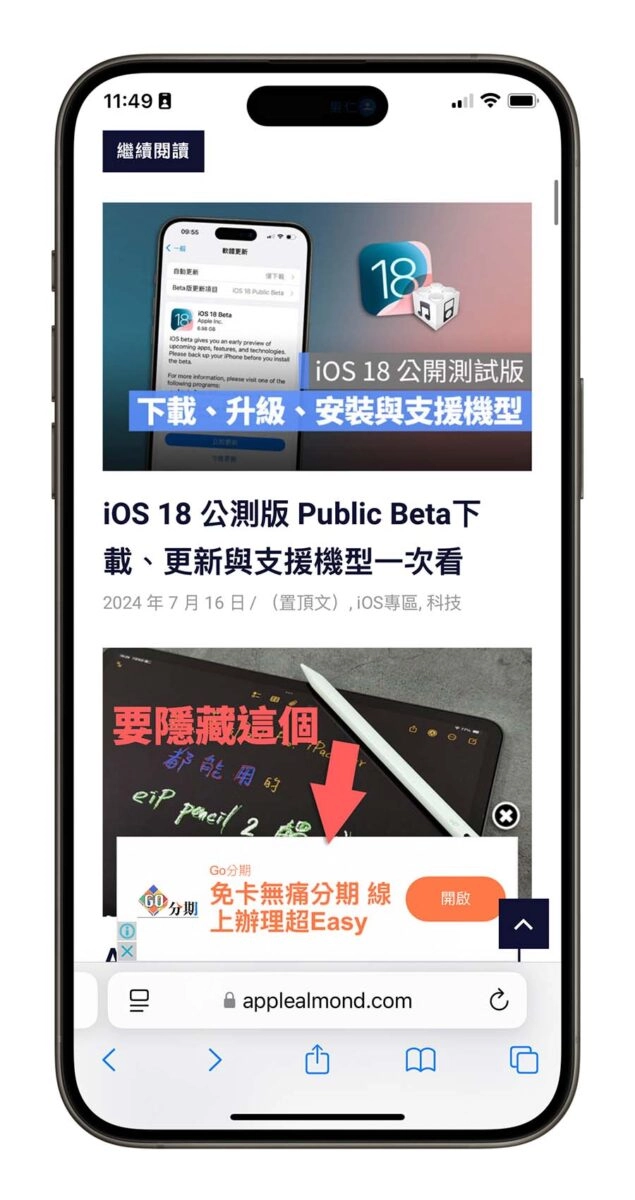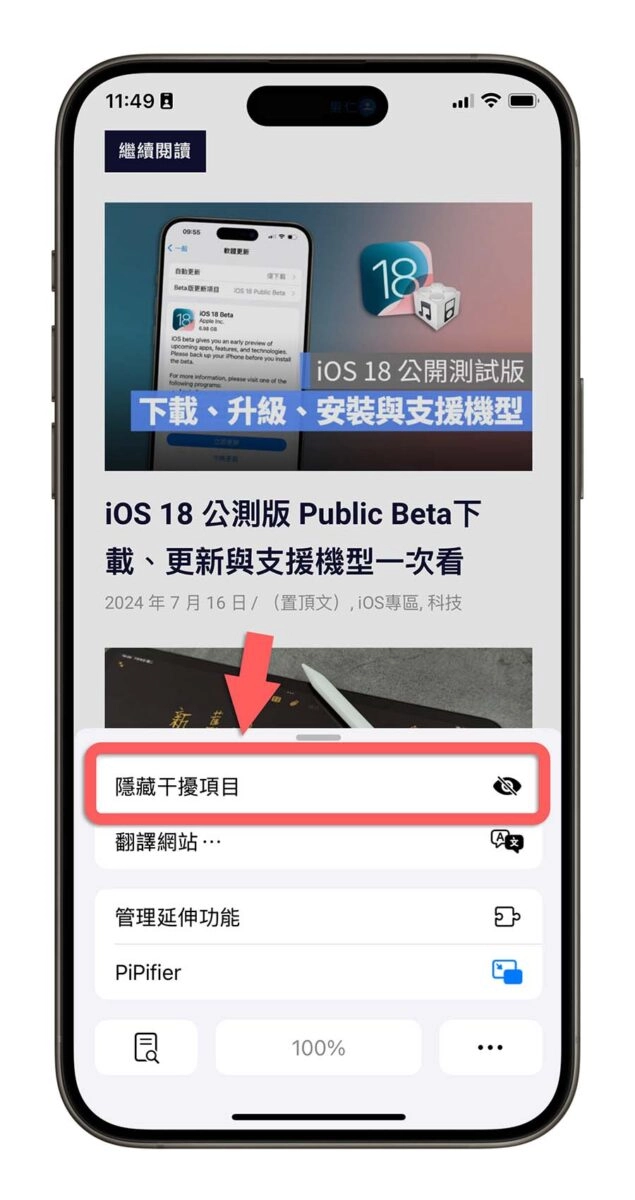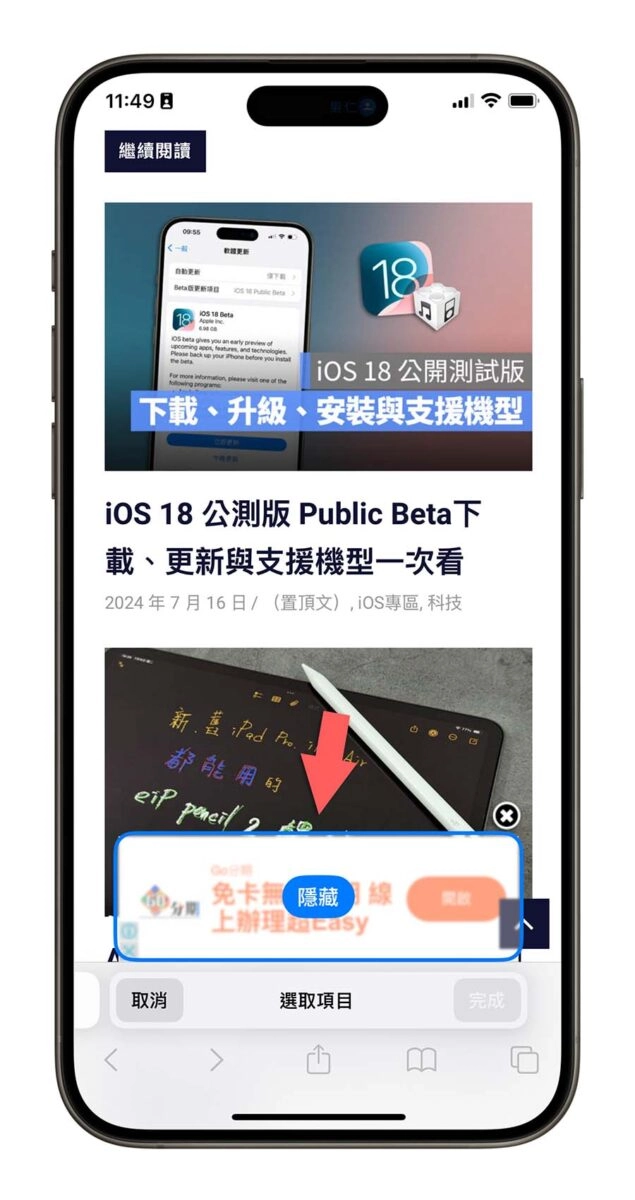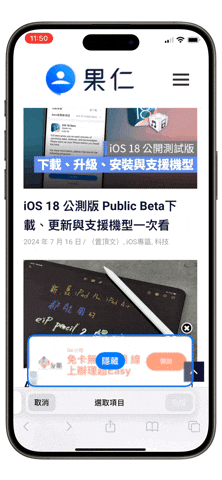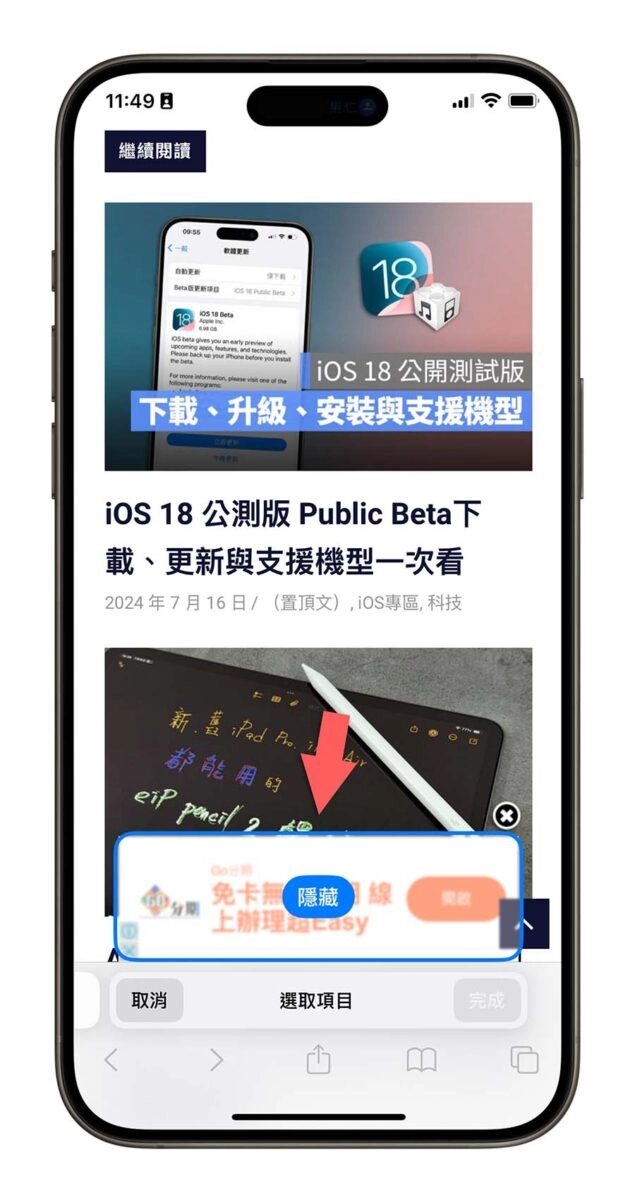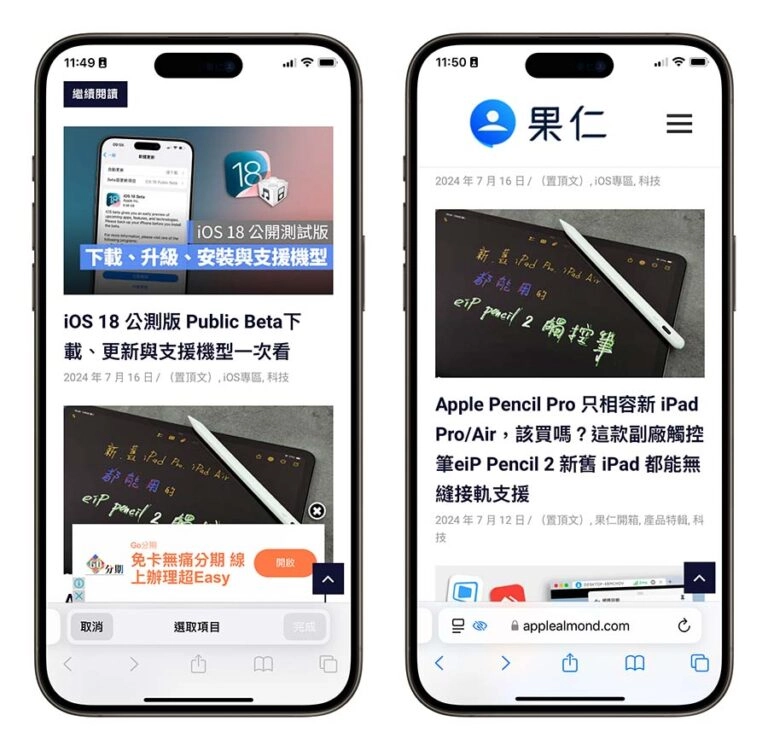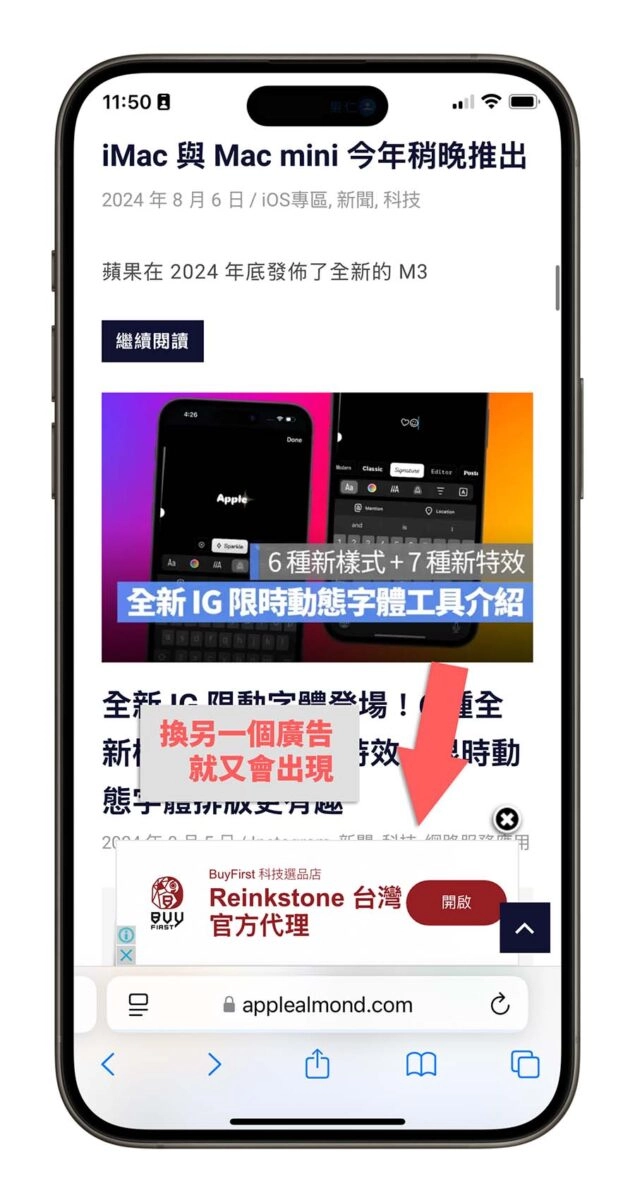苹果在iOS 18 Beta 5版本中,正式推出了Safari隐藏广告、挡广告功能,可以让使用者自行选择画面上看起来很干扰的元素并隐藏起来,如果有觉得想要挡掉的广告、不想看到的版面,就可以通过这个方法来处理。
iOS 18 自带Safari 隐藏广告功能是什么?
更新到iOS 18、iPadOS 18 或是macOS 15 以后,Safari 会多了一个「隐藏干扰项目」的功能,这个功能可以让你自行选择想要把目前显示画面中觉得很干扰的元素项目隐藏起来。
iOS 18 隐藏干扰项目怎么用?
iOS 18 的隐藏元素功能使用上其实蛮简单的,先在画面中显示你要隐藏的元素,这里我就直接以搬砖哥自己的网站为例吧。
选择左下角的「更多功能」选单,就会看到「隐藏干扰项目」的选项。
点选以后,会让你选择要隐藏网页上的哪一个项目。选择你要隐藏的项目,就会被蓝色的框包围起来。
最后按下「隐藏」,就会看到的个破碎且被风吹走的效果,这样就可以顺利把不希望出现的元素隐藏起来了。
隐藏干扰项目vs 挡广告外挂有什么差别?
Safari 新的隐藏干扰项目功能用起来蛮像是挡广告的效果,但是和一般的挡广告外挂还是有差别。
一般的挡广告外挂可能在网页载入一开始就自动把广告挡掉,但是Safari 自带的隐藏干扰项目功能,则是会把所有的网页元素(包含广告)都显示出来,然后你再选择要隐藏的项目。
而且并不是说隐藏起来以后就都不会出现了,画面重新载入后是有可能出现,就像下面这个是被网隐藏起来的广告,隐藏后就没有看到了。
但是重新整理以后,最下面又出现广告,但是是不同的广告。
再重整一两次偶尔还是会有出现广告,但都不是我隐藏起来的那个,所以我研判他是针对各别广告去隐藏,如果下次载入时换了一个不同的广告,可能还是会显示出来,必须再手动隐藏一次,除非下一次载入时,画面带出的是你隐藏的那只广告,这样就不会再次显示。